이클립스를 씁니다.
좋은 툴이 있는데, 콘솔에서 힘들게 디버깅하는 것은 내키지 않는 일입니다.
$JAVA_HOME/bin/jdb.exe 얘기하는 겁니다. 사실 잘 쓰기 힘듭니다. 아직 그런 상황은 겪지 않아서겠죠.
eclipse에서 Java프로젝트를 만들어서 다음과 같이 구구단을 만들어 보겠습니다.
소스2 Multiplication.java
구구단에 환장한 사람 같네요. 사용하는 예제마다 구구단이라니. ^^; 그래서 좀 색다르게 해봤습니다. 영어 좀 썼습니다. Multiplication Table. 계속 가죠. ^^;
이클립스에서는 이렇게 보입니다.
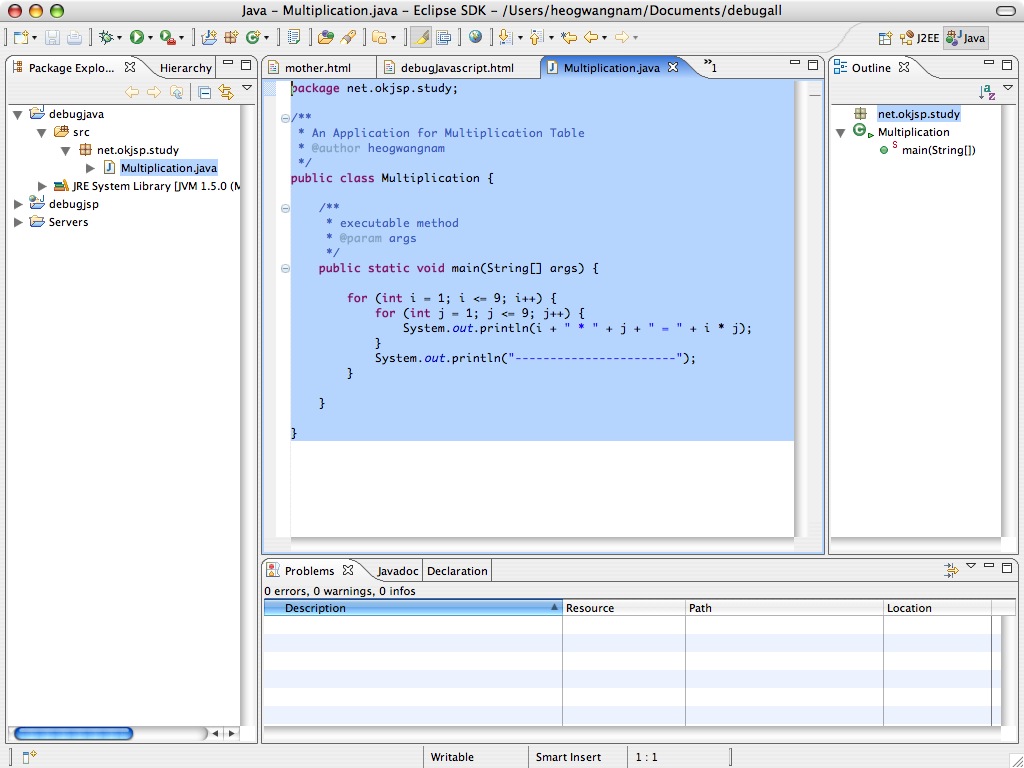
브레이크포인트를 찍어보겠습니다. for문이 시작되는 라인의 앞쪽 여백에 더블클릭을 하면 다음과 같이 점이 찍힙니다.
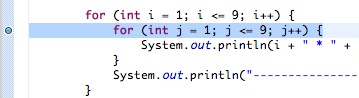 이제 디버그 모드로 들어가보겠습니다.
이제 디버그 모드로 들어가보겠습니다.
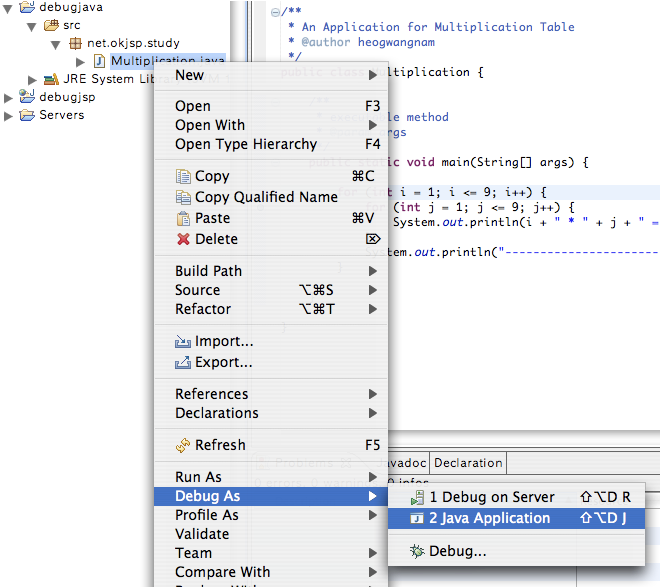 파일을 선택하고 컨텍스트 메뉴를 열면 Debug As 라는 메뉴가 보입니다. 거기에서 Java Application 을 선택합니다. 화면은 ㅎㅎ MacOS X입니다. Windows 도 마찬가지입니다. 아, 리눅스도요. 모두 이클립스 세상입니다. ㅎㅎ;
파일을 선택하고 컨텍스트 메뉴를 열면 Debug As 라는 메뉴가 보입니다. 거기에서 Java Application 을 선택합니다. 화면은 ㅎㅎ MacOS X입니다. Windows 도 마찬가지입니다. 아, 리눅스도요. 모두 이클립스 세상입니다. ㅎㅎ;
퍼스펙티브가 바뀐다고 창이 하나 뜨는데, 바꿔줍니다. 다음과 같이 화면 레이아웃이 바뀌면서 디버그 퍼스펙티브로 변경됩니다.
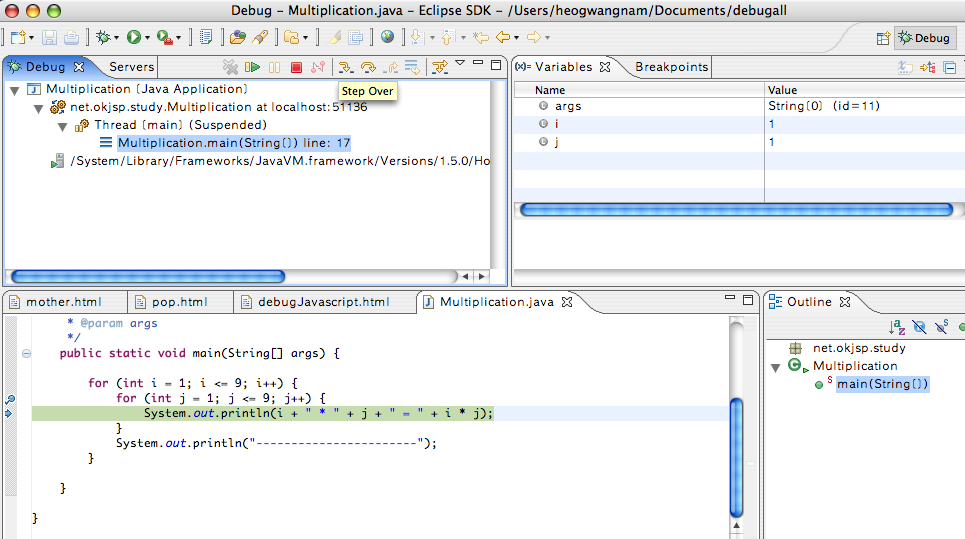
Debug 뷰 패널에 우측 상단에 보이는 아이콘들은 디버그 흐름을 컨트롤하는 기능들입니다. 지난 번 말씀드린 Step Into(F5), Step Over(F6), Step Return(F7) 기능과 좌측에 Resume을 확인할 수 있습니다. Drop to Frame이라는 새로운 메뉴도 보일텐데, 해당 메소드의 시작부터 다시 실행할 수 있는 기능입니다. 디버그를 종료하고 다시 시작하는 것이 아니라 현재 디버깅하는 메소드의 첫부분으로 다시 돌아가서 실행하는 기능입니다.
우측 Variables 뷰에는 변수들의 내용이 있습니다. 이클립스 디버깅에 관한 것은 차후에 더 알아보도록 하겠습니다.
다음 글은 JSP 디버깅입니다. 기대하십시오.
좋은 툴이 있는데, 콘솔에서 힘들게 디버깅하는 것은 내키지 않는 일입니다.
$JAVA_HOME/bin/jdb.exe 얘기하는 겁니다. 사실 잘 쓰기 힘듭니다. 아직 그런 상황은 겪지 않아서겠죠.
eclipse에서 Java프로젝트를 만들어서 다음과 같이 구구단을 만들어 보겠습니다.
소스2 Multiplication.java
package net.okjsp.study;
/**
* An Application for Multiplication Table
* @author heogwangnam
*/
public class Multiplication {
/**
* executable method
* @param args
*/
public static void main(String[] args) {
for (int i = 1; i <= 9; i++) {
for (int j = 1; j <= 9; j++) {
System.out.println(i + " * " + j + " = " + i * j);
}
System.out.println("-----------------------");
}
}
}
/**
* An Application for Multiplication Table
* @author heogwangnam
*/
public class Multiplication {
/**
* executable method
* @param args
*/
public static void main(String[] args) {
for (int i = 1; i <= 9; i++) {
for (int j = 1; j <= 9; j++) {
System.out.println(i + " * " + j + " = " + i * j);
}
System.out.println("-----------------------");
}
}
}
구구단에 환장한 사람 같네요. 사용하는 예제마다 구구단이라니. ^^; 그래서 좀 색다르게 해봤습니다. 영어 좀 썼습니다. Multiplication Table. 계속 가죠. ^^;
이클립스에서는 이렇게 보입니다.
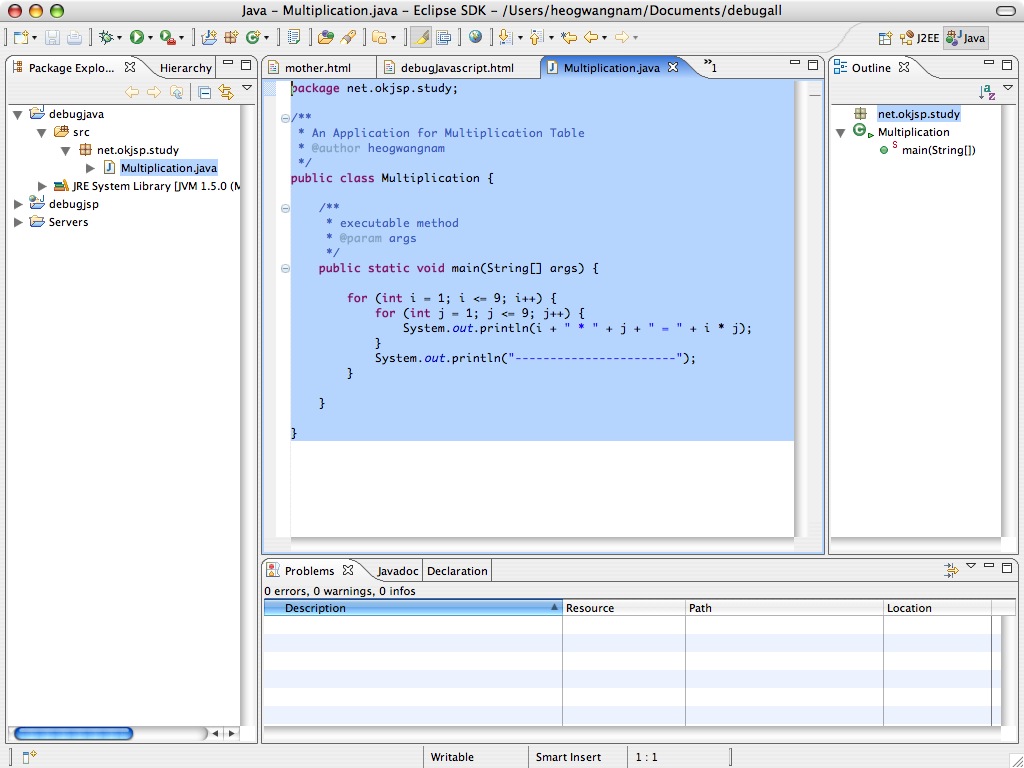
debug java
브레이크포인트를 찍어보겠습니다. for문이 시작되는 라인의 앞쪽 여백에 더블클릭을 하면 다음과 같이 점이 찍힙니다.
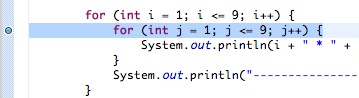
java breakpoint
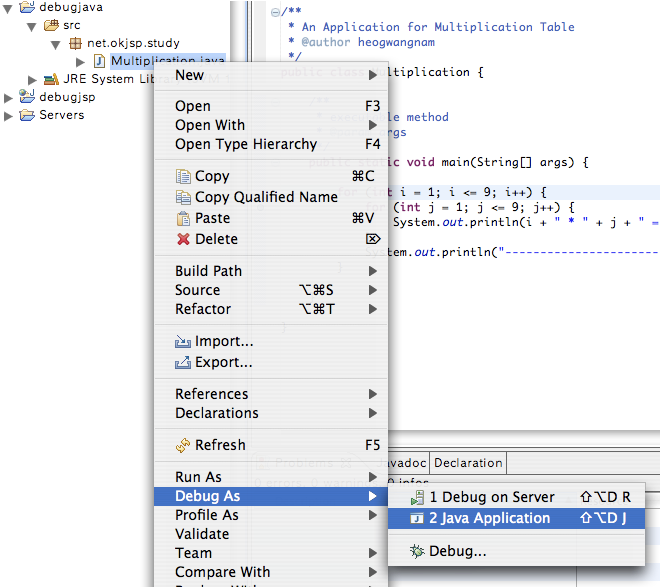
context menu Debug As
퍼스펙티브가 바뀐다고 창이 하나 뜨는데, 바꿔줍니다. 다음과 같이 화면 레이아웃이 바뀌면서 디버그 퍼스펙티브로 변경됩니다.
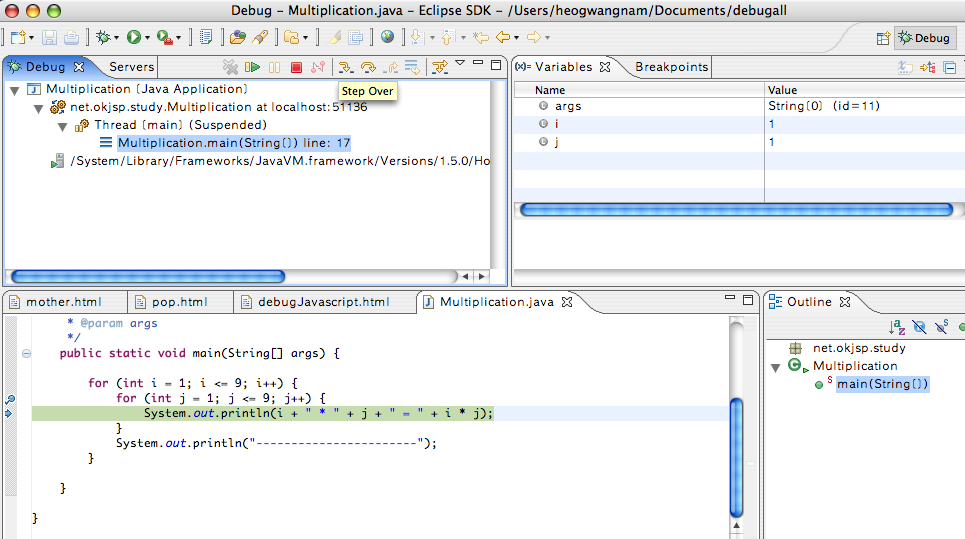
debug perspective
Debug 뷰 패널에 우측 상단에 보이는 아이콘들은 디버그 흐름을 컨트롤하는 기능들입니다. 지난 번 말씀드린 Step Into(F5), Step Over(F6), Step Return(F7) 기능과 좌측에 Resume을 확인할 수 있습니다. Drop to Frame이라는 새로운 메뉴도 보일텐데, 해당 메소드의 시작부터 다시 실행할 수 있는 기능입니다. 디버그를 종료하고 다시 시작하는 것이 아니라 현재 디버깅하는 메소드의 첫부분으로 다시 돌아가서 실행하는 기능입니다.
우측 Variables 뷰에는 변수들의 내용이 있습니다. 이클립스 디버깅에 관한 것은 차후에 더 알아보도록 하겠습니다.
다음 글은 JSP 디버깅입니다. 기대하십시오.
![초급자를 위해 준비한 인프런 [데브옵스 · 인프라] 강의](https://okdevtv.com/images/inflearn-react-api.webp)